Arena Breakout Infinite hat sich schnell zu einem Favoriten im Bereich immersiver FPS-Spiele entwickelt. Viele Spieler kämpfen jedoch mit einem gemeinsamen Problem – dem Fehler „Nicht genug VRAM“ . VRAM, die Abkürzung für Video Random Access Memory, spielt eine entscheidende Rolle bei der Verwaltung und Darstellung hochwertiger Grafiken in einem Spiel. Wenn Sie auf diesen Fehler stoßen, besteht kein Grund zur Panik. In dieser Anleitung werden wirksame Schritte beschrieben, mit denen Sie das Problem beheben können. Legen wir los!
Was bedeutet der Fehler „Nicht genügend VRAM“?
VRAM ist beim Spielen grafisch anspruchsvoller Spiele unverzichtbar. Es fungiert als temporärer Speicher für visuelle Daten und ermöglicht es der GPU, diese Daten ohne Verzögerung abzurufen. Wenn VRAM voll ausgelastet ist, kann es zu Leistungseinbußen, Spielabstürzen oder einer direkten Fehlermeldung „Nicht genügend VRAM“ kommen. Diese Situation kann besonders häufig bei Titeln wie Arena Breakout Infinite auftreten und ist oft auf unzureichenden VRAM oder zu hohe Grafikeinstellungen zurückzuführen, die Ihre Hardware nicht unterstützen kann.
So beheben Sie den Arena Breakout Infinite-Fehler „Nicht genügend VRAM“
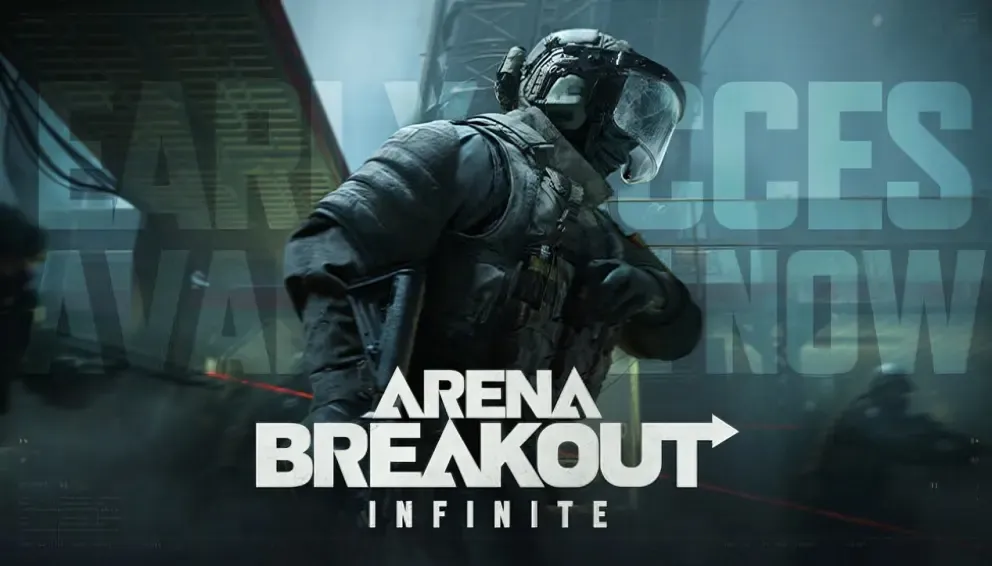
1. Überprüfen Sie die Systemanforderungen
Bevor Sie komplexere Lösungen ausprobieren, müssen Sie unbedingt überprüfen, ob Ihr System die Mindestanforderungen des Spiels erfüllt.
Mindestanforderungen:
- CPU: Core i5-7500 oder Ryzen 5 1400
- RAM: 16 GB
- GPU: NVIDIA GTX 960, AMD Radeon RX 560 oder Arc A380 mit mindestens 4 GB VRAM
- Betriebssystem: 64-Bit Windows 10 oder neuer
Empfohlene Anforderungen:
- CPU: Core i7-10700KF oder Ryzen 7 3700X
- RAM: 32 GB
- GPU: NVIDIA RTX 2080, AMD Radeon RX 6800 XT oder Arc A750 mit mindestens 6 GB VRAM
Wenn Ihr Computer diese Spezifikationen nicht erfüllt, sollten Sie für ein flüssigeres Spielerlebnis ein Upgrade Ihrer Hardware in Betracht ziehen.
2. Starten Sie das Spiel mit Administratorrechten
Das Ausführen des Spiels als Administrator kann helfen, Berechtigungsprobleme zu lösen.
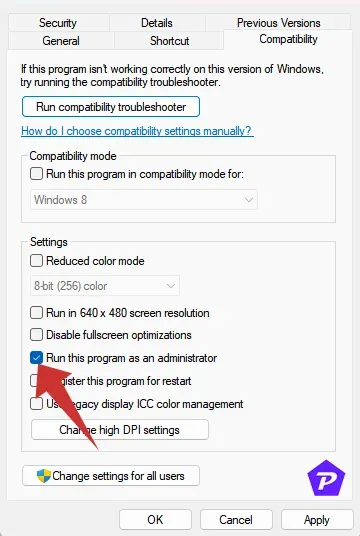
- Klicken Sie mit der rechten Maustaste auf die ausführbare Datei „Arena Breakout Infinite“ .
- Wählen Sie „Eigenschaften“ und navigieren Sie zur Registerkarte „Kompatibilität“ .
- Aktivieren Sie das Kontrollkästchen Dieses Programm als Administrator ausführen .
- Klicken Sie auf „Übernehmen“ und dann auf „OK“ .
Führen Sie dies auch für Steam oder einen beliebigen Game-Launcher-Client durch, um sicherzustellen, dass beide mit Administratorrechten ausgeführt werden.
3. Aktualisieren Sie Ihre Grafiktreiber
Veraltete Grafiktreiber können häufig die Ursache für VRAM-bezogene Probleme sein. So stellen Sie sicher, dass Ihre Treiber auf dem neuesten Stand sind:
- Drücken Sie
Win + Xund wählen Sie Geräte-Manager .
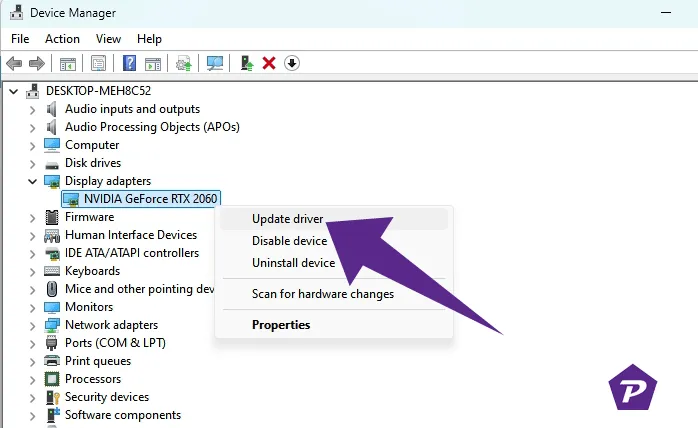
- Erweitern Sie den Abschnitt „Grafikkarten“ , klicken Sie mit der rechten Maustaste auf Ihre Grafikkarte, wählen Sie „Treiber aktualisieren“ und dann „Automatisch nach Treibern suchen“ .
Wenn keine Updates verfügbar sind, besuchen Sie die offizielle Website Ihres GPU-Herstellers (NVIDIA, AMD oder Intel), um die neuesten Treiber zu erhalten.
4. Reduzieren Sie die Grafikeinstellungen im Spiel
Durch Herabsetzen der Grafikeinstellungen kann die VRAM-Nutzung erheblich reduziert werden:
- Starten Sie Arena Breakout Infinite und öffnen Sie Einstellungen > Grafik .
- Reduzieren Sie Einstellungen wie Texturqualität , Auflösung und Anti-Aliasing .
- Speichern Sie die Anpassungen und starten Sie das Spiel neu.
Diese einfache Änderung kann die Belastung Ihres GPU verringern und die Wahrscheinlichkeit von Leistungsunterbrechungen oder VRAM-Fehlern minimieren.
5. Halten Sie Arena Breakout Infinite auf dem neuesten Stand
Das Spielen einer veralteten Version des Spiels kann zu zahlreichen Leistungsproblemen führen. Stellen Sie sicher, dass automatische Spielaktualisierungen aktiviert sind:
- Öffnen Sie Arena Breakout Infinite und gehen Sie zu Ihrer Bibliothek .
- Wählen Sie „Spieleinstellungen“ .
- Aktivieren Sie Automatische Updates .
6. Spieldateien prüfen und reparieren
Beschädigte Spieldateien können zu einer Fehlverwaltung des VRAM führen. So beheben Sie das Problem:
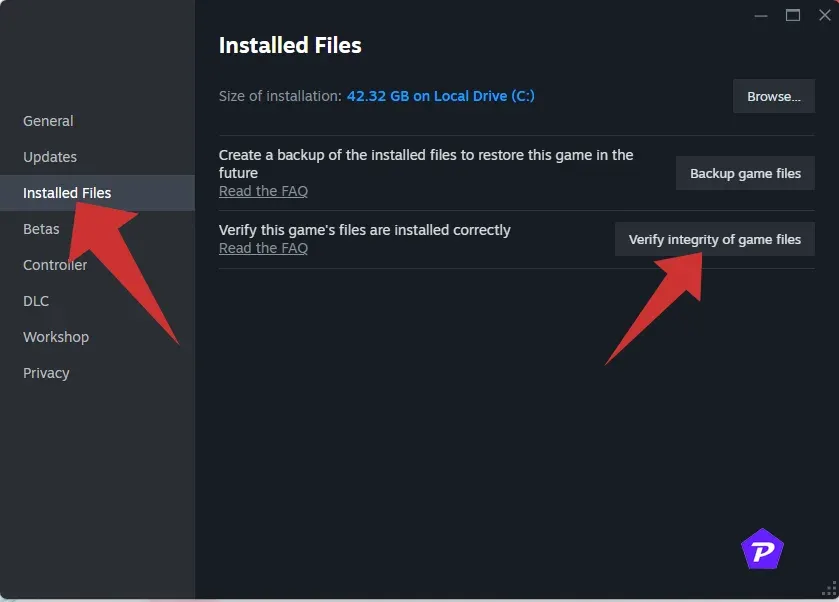
- Arena Launcher: Navigieren Sie zu den Spieleinstellungen und wählen Sie „Reparieren“ aus .
- Steam: Klicken Sie mit der rechten Maustaste auf das Spiel in Ihrer Bibliothek , gehen Sie zu Eigenschaften , wählen Sie Installierte Dateien und klicken Sie auf Integrität der Spieldateien überprüfen .
7. Schließen Sie unnötige Hintergrundaufgaben
Das Ausführen von Hintergrundanwendungen kann die Systemressourcen erschöpfen und die VRAM-Verfügbarkeit einschränken. So schließen Sie unnötige Prozesse:
- Drücken Sie, um auf den Task-Manager
Ctrl + Shift + Esczuzugreifen . - Klicken Sie auf der Registerkarte „Prozesse“ mit der rechten Maustaste auf eine nicht unbedingt erforderliche Aufgabe und wählen Sie „Task beenden“ aus .
- Starten Sie Ihren PC sicherheitshalber neu.
8. Deaktivieren Sie Overlay-Anwendungen
Overlay-Anwendungen wie Discord oder die Xbox Game Bar können VRAM verwenden und die Leistung beeinträchtigen. So schalten Sie sie aus:
- Discord: Rufen Sie „Einstellungen > Overlay“ auf und deaktivieren Sie die In-Game-Overlay-Funktion.
- Xbox Game Bar: Öffnen Sie
Win + I> Gaming > Game Bar und schalten Sie sie aus. - NVIDIA GeForce Experience: Gehen Sie zu Einstellungen > Allgemein und deaktivieren Sie das In-Game-Overlay .
9. Deaktivieren Sie vorübergehend Ihr Antivirenprogramm
Manchmal kann Antivirensoftware die VRAM-Zuweisung stören. Sie können sie vorübergehend deaktivieren, indem Sie:
- Gehen Sie zu Einstellungen > Update und Sicherheit > Windows-Sicherheit .
- Wählen Sie Viren- und Bedrohungsschutz und klicken Sie auf Einstellungen verwalten .
- Schalten Sie den Echtzeitschutz aus .
10. Optimieren Sie die Einstellungen der Nvidia-Systemsteuerung
Durch Ändern der Einstellungen im Nvidia Control Panel können Sie die VRAM-Effizienz verbessern:
- Klicken Sie mit der rechten Maustaste auf Ihren Desktop und wählen Sie „NVIDIA-Systemsteuerung“ aus .
- Navigieren Sie unter „Programmeinstellungen“ zu „3D-Einstellungen verwalten“ .
- Suchen Sie nach Arena Breakout Infinite und passen Sie die folgenden Einstellungen an:
- Maximale Bildrate: Auf 60 FPS eingestellt.
- Bevorzugte Bildwiederholrate: Höchste verfügbare.
- Vertikale Synchronisierung: Aktiviert.
- Klicken Sie auf „Übernehmen“ und starten Sie das Spiel anschließend neu.
11. Aktivieren Sie den Hochleistungsmodus
Bei ressourcenintensiven Spielen wie Arena Breakout Infinite kann die Aktivierung des Hochleistungsmodus die Systemleistung optimieren:
- Klicken Sie mit der rechten Maustaste auf Ihren Desktop > Anzeigeeinstellungen > Grafikeinstellungen .
- Suchen Sie nach Arena Breakout Infinite , klicken Sie auf Optionen und wählen Sie Hohe Leistung .
Abschluss
Der Fehler „Nicht genug VRAM“ in Arena Breakout Infinite kann frustrierend sein, aber mit den bereitgestellten Lösungen können Sie das Problem effektiv beheben. Die besten Ergebnisse erzielen Sie, wenn Sie diese Schritte methodisch ausführen und bei Bedarf mehrere Ansätze kombinieren. Genießen Sie Ihr unterbrechungsfreies Spielerlebnis!
Bildnachweis: Pcmobitech.com




Schreibe einen Kommentar